电脑桌面任务栏时间不见了 为什么电脑桌面右下角的时间日期不显示了
更新时间:2023-12-21 10:47:24作者:jiang
电脑桌面右下角的时间日期显示是我们使用电脑时常见的一个功能,然而有时我们会遇到桌面任务栏的时间不见了的情况,这是因为在使用电脑过程中,可能出现了一些设置问题或者系统故障导致时间日期无法正常显示。这不仅给我们使用电脑带来了困扰,也可能影响我们的工作和生活。为什么电脑桌面右下角的时间日期不显示了呢?接下来我们将一起来探讨其中的原因和解决办法。
方法如下:
1.点击电脑任务栏最左下角的“开始”按钮,然后找到“控制面板”点击一下。
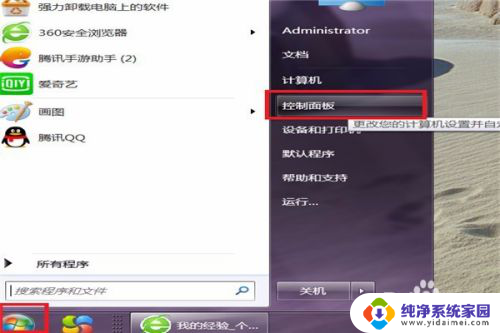
2.在控制面板的功能中,找到“任务栏和开始菜单”,单击一下。
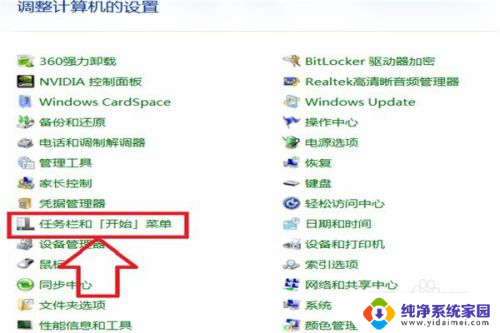
3.在任务栏和开始菜单的功能框中,找到“通知区域”。单击后面的“自定义”。

4.接着再单击“打开或关闭系统图标”。这个时候就会发现,时钟后面的行为中显示的是“关闭”状态。
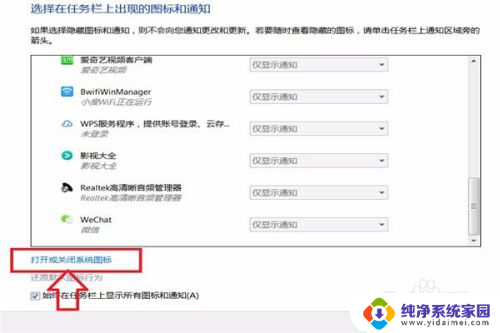
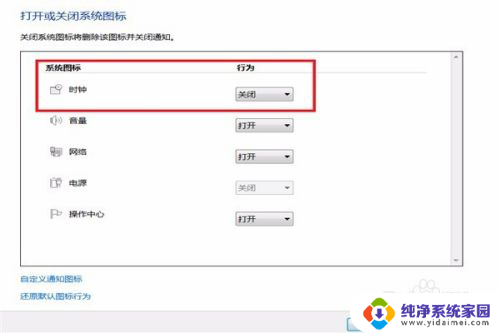
5.点击关闭后面的黑色三角,选择“打开”点击。然后单击确定,一步步点击确定,这时候就可以看到时钟又重新显示了。
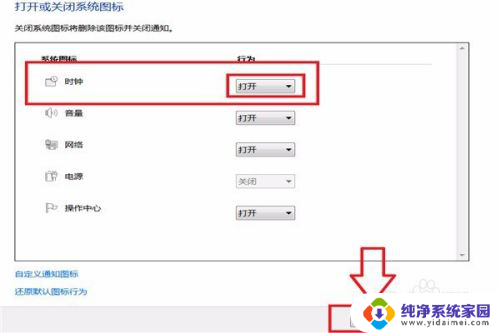
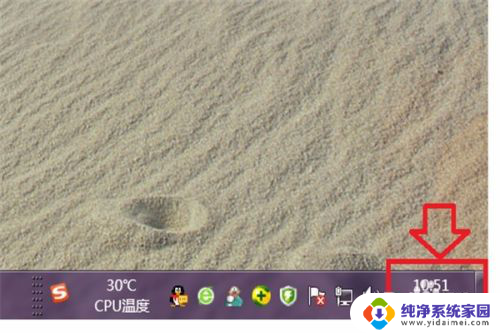
6.还有一种方法把鼠标指针指向任务栏,然后单击鼠标右键。再单击“属性”,这时候就直接显示出了“任务栏和开始菜单属性”。
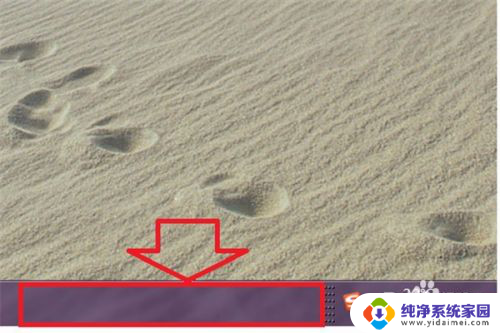
以上就是电脑桌面任务栏时间不见了的全部内容,还有不清楚的用户可以参考以上步骤进行操作,希望能对大家有所帮助。
电脑桌面任务栏时间不见了 为什么电脑桌面右下角的时间日期不显示了相关教程
- 电脑右下角怎么显示时间 电脑桌面右下角如何直接显示日期和星期
- 桌面上没有时间了怎么设置 电脑桌面时间不见了怎么办
- 电脑任务栏怎么显示日期和时间 怎样让Windows 10任务栏同时显示日期和时间
- 桌面时间没有了怎么设置 电脑桌面时间不显示怎么设置
- oppoa7怎样设置桌面显示时间日期 oppoa7怎么在桌面显示时间
- 电脑桌面底部的任务栏到了屏幕的右边 为什么电脑桌面下方的任务栏会突然跑到右边
- 任务栏显示日期和时间 Windows 10任务栏日期和时间同时显示的教程
- 电脑桌面不显示图标和任务栏解除的视频 桌面图标和任务栏不见了怎么恢复
- 桌面时间不见了怎么添加 手机桌面时间消失怎么办
- 桌面左下角显示桌面图标不见 电脑桌面左下角开始按钮不见了怎么办
- 笔记本开机按f1才能开机 电脑每次启动都要按F1怎么解决
- 电脑打印机怎么设置默认打印机 怎么在电脑上设置默认打印机
- windows取消pin登录 如何关闭Windows 10开机PIN码
- 刚刚删除的应用怎么恢复 安卓手机卸载应用后怎么恢复
- word用户名怎么改 Word用户名怎么改
- 电脑宽带错误651是怎么回事 宽带连接出现651错误怎么办